Me zhvillimin e teknologjisë, rritjen e shpejtësisë së internetit, shfaqjen e lojërave të reja - vëllimi i përmbajtjes së shkarkueshme po rritet vazhdimisht. Dashamirët e muzikës dhe shikuesit e filmave, duke i rimbushur vazhdimisht koleksionet e tyre, mbushin hapësirë në diskun e kompjuterit të tyre. Prandaj, herët a vonë, shumë përballen me pyetjenSi të lidhni një hard disk të dytë me një kompjuterose laptop. Për një specialist, problemi mund të duket i largët dhe naiv, megjithatë, për një person që njihet sipërfaqësisht me pajisje e brendshme PC, kjo pyetje është mjaft serioze.
Në kompjuterët desktop, numri i HDD-ve kufizohet vetëm nga hapësira e lirë brenda dhe numri i lidhësve për to në bordin e sistemit.
Konfuzioni futet gjithashtu nga prania në treg e disqeve të disa formateve që përdorin ndërfaqe të ndryshme lidhjeje. Në shitje mund të gjeni faktorë të formës HDD dhe SSD 2.5 dhe 3.5 ″, që funksionojnë në protokollet SATA2, SATA3, SAS, SCSI, si dhe disqet në gjendje solide me PCI-E dhe M.2.

PCI-Express SSD
Disqet e jashtme USB janë gjithashtu të njohura. Për shumicën e përdoruesve, nga gjithë kjo shumëllojshmëri, vetëm 3 standarde janë me interes.

Si të instaloni një hard disk të dytë në një kompjuter desktop
AT kompjuter desktop në një rast ATX, instaloni një të dytë HDD Me e lehta. Si rregull, HDD 3.5" përdoren në desktop. Mund të instaloni gjithashtu HDD 2,5″, por në këtë rast kërkohet një përshtatës i veçantë.

Përshtatës për instalim 2.5″ hard drive në një PC desktop
Për të instaluar HDD-në, duhet të hiqni kapakun anësor, të instaloni diskun në një vend dhe ta fiksoni me vida ose kapëse (në modelet më të shtrenjta të kasës). Pas kësaj, mund të vazhdoni me lidhjen e kabllove me motherboard dhe vetë HDD.

Kabllo SATA i lidhur me motherboard. Aty pranë është priza e dytë SATA
Rendi në të cilin lidhen kur kompjuteri është i fikur nuk luan një rol të veçantë, por rekomandohet të instaloni fillimisht kabllon e të dhënave dhe më pas lidhësin e energjisë. Çelësi mbron përdoruesin nga lidhja e gabuar - një zgjatje e veçantë në lidhës, kështu që rreziku i gabimit është minimal.

E kuqe e ngushtë - kabllo e të dhënave, e bllokuar me shumë ngjyra - fuqi
Është më e vështirë me rrjetat, qendrat e mediave shtëpiake të një madhësie të reduktuar dhe / ose jo standarde - vështirësitë janë të mundshme këtu. Para blerjes e re e vështirë disk, duhet të siguroheni që ka hapësirë brenda kompjuterit për një disk shtesë. Përndryshe, do të duhet të ndryshoni disku i sistemit në një më të gjerë ose kaloni me blerjen e një HDD të jashtëm.
Në rastin e një monoblloku, shtimi i një hard disk është gjithashtu problematik. Paraqitja e ngushtë e elementeve të brendshëm nuk i lë hapësirë, dhe motherboard mund të mos ketë lidhje shtesë SATA. Zgjidhja e problemit është e ngjashme me atë me rrjetat.
Nëse, pas instalimit të një disku të ri, OS nuk dëshiron të fillojë dhe kompjuteri jep një gabim në nisje, duhet ta rinisni atë. Pas kësaj (brenda 3-5 sekondave) duhet të shtypni Del ose F2 në tastierë (në varësi të modelit bordi i sistemit) për të hyrë në menynë e konfigurimit të BIOS/UEFI. Aty duhet të gjeni një artikull në seksionin Boot që është përgjegjës për porosinë e nisjes nga hard disqet(Prioriteti i nisjes së HDD, përparësia e diskut të ngurtë, etj.), ku të siguroheni që hard disku i vjetër të jetë i pari në listë. Nëse një disk i sapo blerë është në krye të listës, fillimisht duhet të zgjidhni HDD-në tuaj të vjetër. Pas kësaj - duhet të shtypni F10 dhe të pajtoheni.
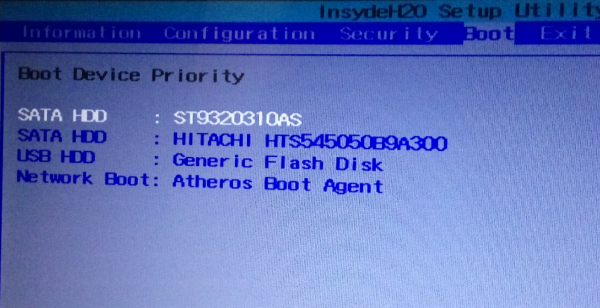
Menuja e konfigurimit të porosisë së nisjes së BIOS
Kur sistemi fillon, vetë OS do të ofrojë të inicializojë diskun, të krijojë një ndarje dhe t'i caktojë një shkronjë. Pas kësaj, HDD i ri është plotësisht gati për përdorim.
Si të vendosni një hard disk të dytë në një laptop
Lidhja e një hard disk të dytëpër një laptop më parë dukej e pamundur (me përjashtim të disa modeleve profesionale në të cilat kjo ofrohet nga prodhuesi). Por kinezët iniciativë dhe të shkathët kanë krijuar adaptorë të lirë (mund t'i blini deri në 1000 rubla) që ju lejojnë të zëvendësoni një disk optik CD | DVD (që shumica e njerëzve nuk kanë më nevojë) me një HDD të dytë.
Është më e vështirë për pronarët e netbook-ëve dhe ultrabook-ve që nuk janë të pajisur me një disk si parazgjedhje. Ata, si pronarët e monoblloqeve, do të duhet të kënaqen me zëvendësimin e HDD-së me një më të gjerë ose blerjen e një disku të jashtëm.
Për të zëvendësuar diskun, mund të përdorni HDD standard 2,5" të krijuar për laptopë. Të gjithë ata sot punojnë duke përdorur protokollin SATA, dhe e vetmja gjë që duhet t'i kushtoni vëmendje është trashësia e përshtatësit dhe vetë disku. Dy lloje të disqeve DVD janë të zakonshme: 9 dhe 12 mm.

Dallimi në lartësi midis përshtatësve HDD 9 mm dhe 12 mm
Në rastin e 12 mm, trashësia e diskut nuk ka rëndësi, por për modelet 9 mm, duhet të blini një HDD të hollë. Është e rëndësishme që hard disku i instaluar në dok të mos dalë mbi të.

HDD shumë i trashë nuk përshtatet në lartësinë e dokut 9 mm
Për të hequr diskun, duhet (në varësi të modelit), të gjeni vidën në fund që e rregullon atë, dhe ta hiqni atë ose të hiqni kapakun e poshtëm dhe më pas të bëni të njëjtën gjë. Pastaj disku duhet të merret me kujdes dhe të hiqet nga kamari.

Disku CD|DVD u hoq nga laptopi
Në murin e saj të pasmë (afër lidhësit SATA) ka një lak të fiksuar me 2 vida. Ai gjithashtu duhet të hiqet në mënyrë që të lidhet në të njëjtën mënyrë me përshtatësin. Tjetra, duhet të shkëputni me kujdes panelin e përparmë nga disku (mund ta bëni këtë duke shtypur shulat plastike me një gjilpërë) dhe ta instaloni në bankën e të akuzuarve.

Hard disku i dytë gati për instalim
Pasi përshtatësi të jetë gati, ai duhet të instalohet në një vend dhe të fiksohet me një vidë. Laptopi është gati për përdorim. Për të konfiguruar rendin e nisjes së sistemit dhe për të krijuar ndarje, gjithçka duhet të bëhet në të njëjtën mënyrë.
Arsyeja e shkrimit të këtij botimi ishte përditësimi i konfigurimit të kompjuterit tim kryesor. Në veçanti, pas 6-7 vjet funksionimi, nuk do të dëmtonte zëvendësimi i disqeve.
Në fakt, gjatë ndryshimit të kasës, pyesja veten pse të mos i ndryshojmë disqet e vjetra 3.5 inç në ato më kompakte 2.5 inç? Qëllimi kryesor është kursimi i hapësirës, zhurma e ulët, performanca e mirë dhe nxehtësia e ulët. Pra, a mund të përdoret 2.5” për një kompjuter desktop?
Ne do të përpiqemi t'u përgjigjemi këtyre pyetjeve.
opinion i vendosur
Kështu ndodhi historikisht që disqet e faktorit të formës 3,5" konsiderohen si despotike, d.m.th. i orientuar nga desktopi. Në fakt disqet e kësaj madhësie standarde përdoren gjithashtu në serverë.
Disqet me faktor të formës 2,5" fillimisht u krijuan për përdorim në laptopë (laptop). Faktori kryesor në krijimin e këtyre disqeve ishte fillimisht kompaktësia.
Me kalimin e kohës, disqet 2,5 inç janë bërë të kudondodhur në HTPC, konsolat e lojërave, të gjitha-në-një dhe kompjuterët kompakt. Për shembull, rezervimi im Dell Optiplex 780 USFF përdor vetëm një disk të tillë.
Me kalimin e kohës, kërkesat e rritura filluan të imponohen në disqe "të vegjël", shpesh të krahasueshëm me kërkesat për disqe 3.5".

Të dy 2.5" dhe 3.5" aktualisht përdorin ndërfaqen SATA, IDE e vjetër përfundimisht doli në pension. Zgjidhjet e tjera të serverit nuk do të merren parasysh. Furnizimet me energji elektrike kompjuterë modernë e pajisur me një lidhës special të energjisë SATA, dhe në pllakat amë, madje edhe ato relativisht të vjetra, ka porte SATA, kështu që nuk do të ketë probleme me lidhjen.

Gjëja kryesore është të zgjidhni disqe dhe motherboard me mbështetje për SATA-III aktual.
Pra, le të fillojmë me krahasimin, apo jo?
Dimensionet fizike (dimensionet)
Siç mund ta merrni me mend, disqet 2.5" janë dukshëm më të vegjël, më të hollë dhe më të lehtë se disqet 3.5". Madhësitë e mëdha të disqeve desktop lidhen me nivelin e zhvillimit të teknologjisë në kohën e krijimit të tyre, përkatësisht me densitetin e regjistrimit. Më parë ka pasur disqe me 5 pllaka pune, ndërsa tani shpesh përdoren vetëm 2 pllaka.

Zona e madhe për disqet e parë ishte çelësi për rritjen e sasisë së informacionit të ruajtur për centimetër katror të zonës. Me nivelin aktual të zhvillimit të teknologjisë, dimensionet e disqeve 3,5 inç janë qartësisht të tepërta.
Një disk më i madh zë më shumë hapësirë dhe shton peshën e përgjithshme. Megjithatë, ju nuk mbani një kompjuter me vete, apo jo?
Një tjetër gjë është nëse ndërtoni një sistem të bazuar në një motherboard mini-ITX ose Micro-ATX. Megjithëse shumica e rasteve kompakte janë krijuar për të instaluar disqe të mëdhenj, në të njëjtën kohë, mund të ketë probleme me ftohjen e duhur të disqeve të tilla.
Dimensionet e mëdha gjithashtu nuk kanë efektin më të mirë në kalimin e rrymave të ajrit. Në një rast kompakt, çdo centimetër ka rëndësi, dhe në këtë drejtim, disqet kompakte 2.5” duken shumë më interesante.
Ekziston edhe një nuancë që lidhet me trashësinë e diskut. Për faktorin e formës 2,5”, 3 “madhësi standarde” janë menjëherë të disponueshme: ultra e hollë 7 mm, standarde 9,5 mm dhe 12,5 mm.
Disqet me trashësi 7 mm janë të dizajnuara për instalim në laptopë dhe netbook ultra të hollë, ku është fizikisht e pamundur të vendoset një makinë 9,5 mm. Duket se 2.5 mm nuk është një ndryshim i madh, por në praktikë thjesht nuk mund të mbyllni kapakun e laptopit nëse instaloni një disk standard në një laptop të hollë. Në disqe me trashësi 9.5 mm përdoren 2 pllaka, ndërsa leximi bëhet vetëm nga tre plane. Për disqet 12,5 mm, mund të përdoren 2 ose 3 disqe.
Kur zgjidhni një makinë për një kompjuter desktop, pothuajse gjithmonë mund të mbyllni një sy ndaj madhësisë kur zgjidhni një makinë, në 99.5% të rasteve dizajni i kasës do t'ju lejojë të instaloni një makinë me çdo trashësi.
Kapaciteti, sasia e të dhënave të ruajtura
Më parë, një nga faktorët kryesorë në favor të disqeve 3.5 inç ishte kapacitet të madh të dhënat e ruajtura.
Me zhvillimin e teknologjisë së diskut të ngurtë, situata ka ndryshuar ndjeshëm, rritja e densitetit të regjistrimit ka bërë të mundur vendosjen deri në 750 GB apo edhe 1 TB të dhëna në disqe kompakte.
Nga ana tjetër, disqet 3,5 inç e mbajnë ende pëllëmbën me pajisje ruajtëse të disponueshme prej 2 ose edhe 4 TB. Pra, nëse po ndërtoni një NAS në shtëpi ose keni nevojë të ruani sasi shumë të mëdha të dhënash, zgjedhja juaj ka të ngjarë të jetë e qartë dhe qartësisht jo në favor të disqeve kompakte.
Në të njëjtën kohë, siç tregon praktika, një disk 500 GB është i mjaftueshëm për përdoruesin mesatar, me kusht që ai të përdorë një SSD të veçantë nën OS.
Performanca: lexo, shkruaj, akses rastësor
Për sa i përket performancës, jo gjithçka është aq e thjeshtë dhe e paqartë sa mund të duket në shikim të parë.
Si rregull, disqet "të vegjël" funksionojnë me 5400 rpm, ato "të mëdha" me 7200 rpm. Do të duket se një makinë 7200 do të funksionojë më shpejt? Megjithatë, kjo deklaratë nuk është plotësisht e saktë. Disqet 2,5 inç me kapacitet të lartë (500-750 GB) përdorin pjata me densitet të lartë, të cilat në praktikë u ofrojnë atyre një nivel të performancës të krahasueshme me zgjidhjet e desktopit.
Shpesh, për kapacitete deri në 500 GB (veçanërisht 120-320 GB), një makinë 3.5 "do të jetë më e shpejtë se një "notebook" e zakonshme dhe në të njëjtën kohë do të kushtojë më pak.
Më poshtë është rezultati i testit nga dy disqe 2.5 inç:
Seagate Momentus 5400.5 320 GB (art. ST9320320AS, 5400 RPM, 2 disqe / 4 sipërfaqe, 8 MB buffer, SATA-II).
Seagate Momentus 5400 (SpinPoint M8) 750 GB (art. ST750LM022 HN-M750MBB, 5400 RPM, 2 disqe / 3 sipërfaqe, 8 MB bufer, SATA-II).
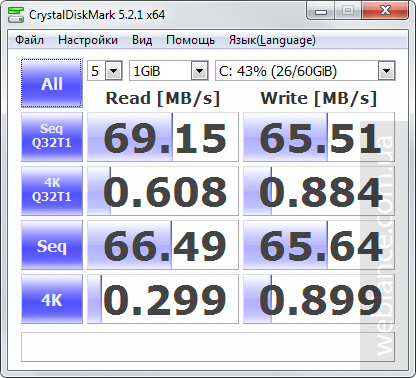
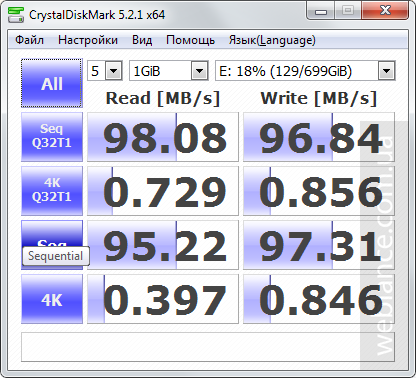
Nëse e bëni zgjedhjen tuaj në favor të 2,5 inç, në mënyrë që të mos llogaritni gabimisht, është më mirë të zgjidhni disqe për 750 GB - 1 TB, nëse është e mundur në 7200 rpm.
Niveli i energjisë
Shpesh, kur krahasojnë dy faktorët e formës, shumë përdorues e shohin ndryshimin në konsumin e energjisë si të parëndësishëm. Për shembull, një disk kompakt mesatar konsumon rreth 2-4 vat në modalitetin e leximit/shkrimit. Ndërsa zgjidhjet e desktopit mund të konsumojnë nga 6 deri në 12 vat në modalitetin aktiv. Për më tepër, 6 W do të konsumohen nga disqe "jeshile" me një shpejtësi prej 5400.
Në sfondin e kartave video dhe procesorëve të aftë për të dhënë TDP 65-150 W, kjo nuk duket të jetë një kursim kaq i rëndësishëm. Por nuk duhet të harrojmë për ngrohjen, sepse më pak konsum i energjisë është pothuajse gjithmonë më pak ngrohje dhe shpërndarje e nxehtësisë.
Ngrohja e diskut dhe niveli i zhurmës gjatë funksionimit
Për mua personalisht, niveli i nxehtësisë dhe zhurmës është shumë i rëndësishëm. Së pari, temperaturat më të larta gjithmonë rezultojnë në kohë më të shkurtra funksionimi, gjithmonë. Sa më e lartë të jetë temperatura, aq më i shpejtë është veshja fizike e elementeve elektronike dhe mekanike. Ne marrim disa disqe të nxehtë dhe një kuti kompakte - si rezultat, marrim kërkesa të rritura për sistemin e ftohjes, si rezultat, një rritje të zhurmës nga CO.
Duke folur për zhurmën e lëshuar nga vetë HDD-të. Mund të ndërtoni një konfigurim në harduerin më të lartë, me një sistem ftohjeje ultra të qetë, por HDD-të tuaja më së shpeshti do të dallohen në sfondin e përgjithshëm, pavarësisht se çfarë bëni. Problemi është se zhurma është me frekuencë të ulët dhe nuk është aq e lehtë për ta hequr atë sa mund të duket, për shkak të nevojës për të siguruar ftohjen e duhur të vetë diskut.
Në shumë mënyra, zhurma nga HDD varet nga cilësia e kasës, për të qenë më të saktë, nga ngurtësia e saj, trashësia e metalit të përdorur dhe prania e jastëkëve amortizues.
Si rregull, disqet kompakte 2.5 inç janë më të qeta dhe më të ftohta, megjithëse ka modele me koka "çirrëzuese", të cilat dëgjohen qartë kur instalohen në kuti plastike laptopi. Kjo zhurmë është e një natyre me frekuencë më të lartë sesa zhurma nga një motor që funksionon. Në fakt shumë hard disqet 3.5” është i njohur për rritjen e nivelit të zhurmës që lëshohet nga motori i fuqishëm që rrotullon pjatat e mëdha me shpejtësi të lartë.
koston totale
Ju duhet të paguani për madhësinë, në këtë rast, për zvogëlimin e disqeve 2.5 inç, duhet të paguani një shumë të vogël. Sidoqoftë, në përgjithësi, ju duhet të paguani ekstra për gjithçka - për sasinë e të dhënave të ruajtura, për sasinë e memories së memories, për shpejtësinë e aksesit. Pra, tarifa për kompaktësinë është plotësisht e justifikuar.
Si të zgjidhni HDD për PC? 2.5 apo 3.5 inç?
Unë nuk do ta konsideroj situatën me laptopët tani, gjithçka është pak më e ndërlikuar atje për shkak të veçorive të dizajnit (hapësirë për 1 disk). Në vend të kësaj, le të flasim për përdorimin në konfigurimet e desktopit.
Së pari, është 2017 dhe supozoj paraprakisht se po përdorni një SSD (Solid State Drive) për ndarjen e sistemit, pasi ka shumë disqe 60-120 GB tani. Edhe SSD-ja më e thjeshtë do të ofrojë një rritje të konsiderueshme të performancës ndaj çdo hard disku, madje edhe më produktiv (HDD). Dhe nëse, kur punoni me skedarë të mëdhenj, ndryshimi nuk është aq i dukshëm, atëherë kur punoni me skedarë të vegjël, HDD thjesht nuk ka një shans të vetëm.
Sigurisht, ekziston edhe ana tjetër e medaljes. Kur HDD "vdes", të dhënat mund të rikuperohen prej tij, por nëse fshini aksidentalisht një skedar, të dhënat mund të rikthehen. Në rastin e një SSD, një makinë e dështuar është më e lehtë për t'u hedhur.

Në duke zgjedhur vështirë disk për një kompjuter desktop, para së gjithash, duhet të përqendroheni në qëllimin dhe detyrat e caktuara. Për detyra shumë komplekse si përpunimi, redaktimi, përpunimi i fotografive, ruajtja e sasive shumë të mëdha të të dhënave - përdorimi i HDD-ve standarde 3,5 inç është i justifikuar edhe sot e kësaj dite.
Për të gjitha detyrat e tjera, nuk do të ketë dallime domethënëse midis 2.5” dhe 3,5”. Personalisht, për veten time, bëra një zgjedhje të paqartë në favor të një disku kompakt, nxehet më pak, nuk është aq i zhurmshëm, merr më pak hapësirë dhe niveli i performancës është pothuajse i njëjtë.
Shumë njerëz shkelin në mënyrë të pamerituar disqet kompakte për besueshmërinë e tyre të ulët, duke harruar se këto disqe përdoren shpesh në laptopë; transferohen gjatë funksionimit, gjë që ndikon drejtpërdrejt në jetën e shërbimit. Disqet e jashtme dhe portative zgjasin gjithmonë më pak. Unë mendoj se MTBF do të jetë pothuajse e njëjtë, gjërat e tjera janë të barabarta.
Për shkak të veçorive të përdorimit të HDD-ve "notebook", ata përdorin një sistem parkimi të kokës, i cili kur fiket, heq kokat nga sipërfaqja e diskut. Në solucionet e shtrenjta, për mbrojtje më të madhe përdoret edhe një sensor xhiro, i cili tërheq kokat në rast rënieje ose goditjeje. Ekziston një sistem i tillë në disqet e desktopit, por jo në të gjitha.
Disavantazhi i sistemit të parkimit mund të konsiderohen tiparet e punës së tij në disa sisteme operative. Personalisht, pas riinstalimit të fundit, Windows 7 vendosi të parkojë kokat dhe të ndalojë boshtin, pas dy javësh të një "optimizimi" të tillë, sektorë të këqij u shfaqën në diskun WD Green. Rastësi? Pasi lexova forumet tematike, arrita në përfundimin se nuk jam i vetmi me fat. Pra, sa për mua, parkimi është padyshim i fikur.

Përsa i përket zgjedhjes së një kompanie, për një amator: Western Digital (WD), Seagate, Toshiba dhe HGST (Hitachi). Samsung disqet, bazuar në subjektivitetin përvojë personale, si dhe rishikimet në Yandex Market dhe dyqanet e tjera në internet, më shpesh se të tjerët shkojnë për të pushuar.
Pjesa kryesore e tregut të konsumit është formuar nga Seagate dhe Western Digital. Toshiba dhe Hitachi po buzë të mira, në asnjë mënyrë inferiore ndaj WD dhe Seagate. Në përgjithësi, kur zgjidhni, është e nevojshme të krahasoni drejtpërdrejt modele specifike, pasi çdo kompani ka dhjetëra modele nga më të ndryshmet me karakteristika shumë të ndryshme.
Rreth besueshmërisë. Disa qendra shërbimi marrin Seagate më shpesh, disa më shpesh WD. Kjo shpërndarje është shumë subjektive për shkak të pranisë në treg të serialeve "të pasuksesshme", në të cilat paraprakisht kishte bllokime. Është më mirë të shikoni rishikimet për një model specifik.
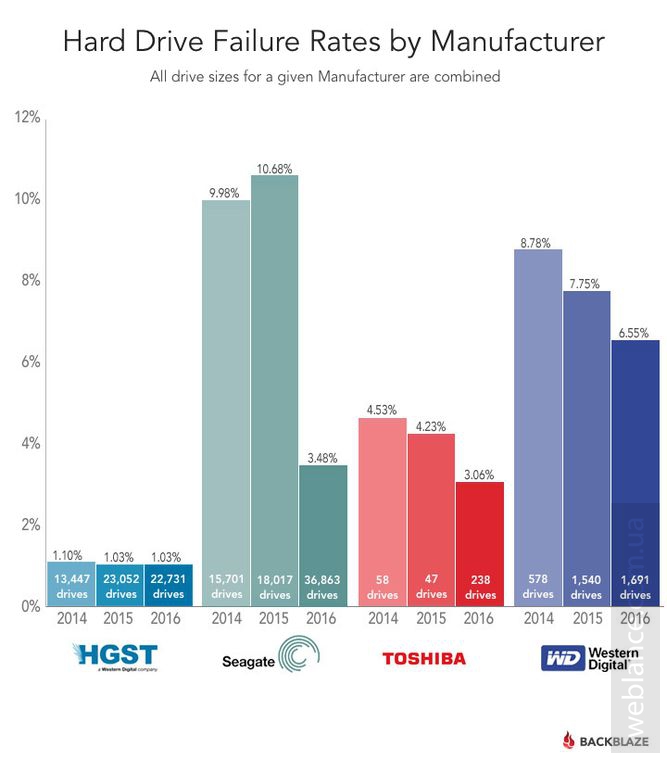
Duhet të përmendim gjithashtu Hitachi (HGST), disqet nga kjo kompani janë më të besueshme në krahasim me WD dhe Seagate. Nga rruga, jo shumë kohë më parë, WD bleu Hitachi, duke ruajtur autonominë e divizionit. Për këtë arsye, disqet WD dhe disqet HGST janë pajisje të ndryshme.
Personalisht, unë zgjedh midis HGST Travelstar 7K1000 dhe Seagate FireCuda SSHD 1TB 5400rpm 128MB.
Kur zgjidhni një disk, kushtojini vëmendje shpejtësisë së rrotullimit, madhësisë së tamponit dhe ndërfaqes së lidhjes. Madhësia e tamponit nuk ndikon në performancën aq sa mund të duket në shikim të parë, por në përgjithësi, një madhësi më e madhe siguron performancë më të mirë.
Pasi të keni vendosur të blini një laptop dikur, me siguri keni parashikuar që kohëzgjatja e "jetës" së tij aktive nuk do të ishte më shumë se 3 vjet. Më tej, "kafshja" juaj ngadalë por me siguri do të fillojë të kthehet në një "breshkë elektronike". Por ne nuk jemi dakord ta durojmë këtë, apo jo?
Mundësi për t'u rinovuar kompjuter celular jo shumë, por janë aty. ju tashmë e dini. Dhe sot do të flasim se si të zëvendësojmë hard diskun në një laptop.
Pse ta ndryshoni atë? Dhe për çfarë?
Zakonisht ka dy arsye pse pronarët e laptopëve vendosin të zëvendësojnë diskun e fabrikës me një të ri: dëshira për të përmirësuar performancën e kompjuterit, për të rritur hapësirën në disk (përmirësim) ose për të rivendosur performancën nëse hard disku vendas ka dështuar.Për ata që duan të rrisin performancën e "mikut të tyre elektronik", është më mirë të instalojnë një disk të mirë të gjendjes së ngurtë (SSD) në vend të një hard disk (HDD). Për fat të mirë, ato nuk janë aq të shtrenjta sa ishin disa vite më parë. Nga rruga, përveç shpejtësisë, SSD-të kanë edhe disa veti të vlefshme - konsum të ulët të energjisë, pa zhurmë dhe rezistencë ndaj stresit mekanik (goditje, lëkundje, dridhje) nga të cilat disqet klasike shpesh "urdhërojnë të jetojnë një kohë të gjatë".

Por! Zëvendësimi i një hard disk me një disk në gjendje të ngurtë nuk ka gjasa të japë një rritje të dukshme të performancës nëse pajisja më e ngadaltë e laptopit nuk është një disk, por, për shembull, një procesor. Si Mjetet e Windows, ka treguar tashmë faqja jonë.
Nëse gjëja kryesore për ju është kapaciteti i diskut, zgjidhni një hard disk të zakonshëm. Po, ato janë 1-2 rend të madhësisë më të ngadalta se SSD, por kushtojnë 10 herë më lirë: një HDD 2 Tb mund të blihet për 6,500-7,000 rubla, dhe një SSD me të njëjtin kapacitet tashmë kushton 55,000-70,000 rubla. Për më tepër, disqet e ngurtë janë më të besueshëm se disqet e gjendjes së ngurtë për sa i përket sigurisë së informacionit. Rikuperimi i të dhënave nga një HDD i dështuar është pothuajse gjithmonë i mundur nëse shtresa e bartësit magnetik nuk është dëmtuar. Dhe me SSD - pothuajse kurrë.

Herë pas here është e nevojshme të dëgjohet se SSD është më i mirë se HDD edhe sepse dështon shumë më rrallë. Në fakt, ky besim nuk vërtetohet me asgjë. Është vetëm se nga të gjithë disqet e përdorur, SSD nuk përbën më shumë se 15%. Dhe ata thyhen më rrallë, sepse ka më pak prej tyre.
Nëse shpejtësia dhe vëllimi janë të rëndësishme për ju, mund të zgjidhni një makinë hibride - SSHD. Një pajisje e këtij lloji është një hard disk me një buffer shtesë flash në gjendje të ngurtë (një modul memorie nga i cili janë bërë SSD) i krijuar për të ruajtur të dhënat e përdorura shpesh. sistemi operativ dhe aplikacionet. Në teori, kjo përshpejton lëshimin e tyre, por ... Vëllimi i buferit të flashit nuk është aq i madh (8-16 Gb) për të përshtatur shumë skedarë, kështu që shumicën e kohës që punoni në kompjuter, nuk do të vini re një ndryshim në performancën e SSHD dhe një HDD të rregullt.

Disa përdorues madje pretendojnë se hibridi është më i ngadalshëm se disqet e thjeshtë. Por si ndryshe, nëse shpejtësia e rrotullimit të saj është vetëm 5400 rpm, ndërsa "vidat" individuale janë 7200?
Me një fjalë, nuk do t'ua rekomandoja pajisje të tilla të gjithëve me radhë, por nëse është e rëndësishme për ju të shpejtoni lëshimin e Windows dhe disa programeve bazë, blini atë. Kostoja e hibrideve dhe disqeve konvencionale të të njëjtit kapacitet ndryshon me rreth 1000 rubla - të parat janë më të shtrenjta, të dytat janë më të lira.
Për ta bërë më të lehtë për ju të kuptoni, unë kam mbledhur kriteret kryesore për zgjedhjen e llojit të disqeve për laptopë në një tabelë.
| SSD | HDD | SSHD | |
| Performanca | Lartë | E ulët | Mesatare, më afër të ulëtit |
| Kapaciteti masiv i modeleve | 120-500 Gb | 256-3000 Gb | 500-2000 Gb |
| Zhurma në punë | Në mungesë | ka | ka |
| rezistence ndaj ndikimit | lartë | E mesme ose e ulët | E mesme ose e ulët |
| Përdorimi i Preferuar | Sistemi operativ, aplikacionet, skedarët e hapur shpesh | Ruajtja e sasive të mëdha të të dhënave që nuk kanë nevojë për qasje të vazhdueshme | Sistemi operativ, aplikacionet, skedarët e përdoruesve nëse kjo është disku i vetëm |
| Aftësia për të rikuperuar informacionin në rast të një avari | Më shpesh sesa jo | hani më shpesh | hani më shpesh |
| Çmimi i përafërt i pjesës më të madhe të modeleve | 3800-17000 rubla | 2500-9000 rubla | 3500-8000 rubla |
Si të zgjidhni HDD dhe SSHD
Ndërfaqja
Dhe ndërfaqet për lidhjen e disqeve të reja dhe të vjetra duhet të jenë në mënyrë ideale të njëjta.Pothuajse të gjithë laptopët e lëshuar në dekadën e fundit mbështesin lidhjen e disqeve përmes ndërfaqes SATA. Përjashtim bëjnë disa ultrabook dhe netbook me memorie të integruar flash - si në telefonat inteligjentë dhe tabletë, ose me mbështetje vetëm për SSD të hollë të standardeve mSATA dhe M.2, por ne nuk do të flasim për to tani.
Kështu duket lidhësi SATA:

Nëse disku juaj i vjetër ka të njëjtin, nuk do të ketë asnjë problem për të gjetur një zëvendësues.
Në makinat e lashta të lëshuara para ardhjes së SATA, disqet lidhen përmes një kablloje të gjerë përmes ndërfaqes IDE (PATA):

Është pothuajse e pamundur të gjesh një hard disk të ri të këtij formati sot, kështu që ka shumë të ngjarë që në vend të kësaj do t'ju duhet të lidheni Sata drive përmes një përshtatësi. Për shembull, ky lloj:

Por mbani në mend se një zëvendësim i tillë është i rëndësishëm vetëm në rast të një prishjeje të hard drive-it vendas. E reja, sado e shpejtë të jetë, do të transmetojë dhe marrë të dhëna me të njëjtën shpejtësi si e vjetra.
Gjenerata SATA
gjenerata P Ndërfaqja SATA(1, 2, 3) karakterizon gjerësinë e brezit ose normën teorikisht të arritshme të shkëmbimit të të dhënave midis diskut dhe motherboard. Gjenerata aktuale e SATA është e treta dhe mbështet transmetimin 6 Gbit/s. E para - e dyta - 3 Gbit / s, dhe e para - 1,5 Gbit / s.Bordet dhe disqet e gjeneratave të ndryshme janë të pajtueshme, por shkëmbimi midis tyre do të ndodhë me shpejtësinë e një pajisjeje më të ngadaltë. Për shembull, nëse platforma e laptopit i përket gjeneratës SATA-2, dhe hard disku i përket SATA-3, të dhënat do të transferohen jo më shpejt se 3 Gbit / s. Sidoqoftë, edhe nëse kompjuteri është i vjetër, nuk duhet të blini hard disk SATA-1 dhe 2. Në fund të fundit, një ditë mund të dëshironi ta zhvendosni diskun në një makinë tjetër dhe kjo do të jetë pika e tij e dobët.
Faktori i formës dhe trashësia (lartësia)
Madhësia e hard diskut përcakton nëse do të futet brenda kompjuterit. Hard disqet standarde të laptopëve vijnë në dy forma - 2.5" (të rregullt) dhe 1.8" (të vogla - për netbook dhe ultrabook).Disqet 2.5" janë në dispozicion në lartësi 9.5mm, 7mm dhe 5mm. Këto të fundit janë të rralla.
Për të zëvendësuar atë të vjetër, është i përshtatshëm një disk me një faktor të ngjashëm forme dhe trashësi të njëjtë ose më të vogël. Por në rastin e fundit, do të duhet të vendosni vula nën të, përndryshe do të varet.

Kapaciteti
Kapaciteti E (kapaciteti) i harduerit të ri mund të jetë çdo, gjëja kryesore është që të keni mjaftueshëm. Sidoqoftë, për laptopët e gjeneratës së vjetër - bazuar në BIOS (d.m.th., pa mbështetje UEFI), nuk ka kuptim të blini disqe më të mëdha se 2 Tb, pasi sistemi nuk do të shohë asgjë më lart.Karakteristikat e shpejtësisë së vetë diskut: rrotullimi i boshtit, madhësia e tamponit, IOPS
Hard disqet standarde celulare rrotullimi me 5400 ose 7200 rpm(rpm). RPM më të larta nënkuptojnë akses më të shpejtë të të dhënave, por disqet me shpejtësi të lartë nxehen dhe bëhen më të zhurmshme. Për më tepër, shumë prodhim i nxehtësisë me mungesë ftohjeje në një kuti të ngushtë laptopi mund të çojë në vdekjen e papritur të hard drive-it, kështu që pajisjet me një shpejtësi prej 7200 RpM janë më pak të besueshme.Kapacitetet tampon i memories, ku informacioni i lexuar nga pllakat ruhet përkohësisht, nuk ka kurrë shumë. Sa më i madh, aq më mirë. Disqet e ngurtë hibride - SSHD, siç u përmend tashmë, kanë një tampon tjetër - një blic, si një SSD. Kur zgjidhni, vëllimi (më i madh) dhe lloji i tij janë të rëndësishëm: në mënyrë optimale - MLC, sa më e qëndrueshme, e shpejtë dhe e lirë.
IOPS. Ky tregues përcakton shpejtësinë e leximit dhe shkrimit të rastësishëm (të rastësishëm) në blloqe prej 4-8 Kb - lloji kryesor i funksionimit të diskut gjatë përdorimit normal të kompjuterit. Ky është treguesi më informues i performancës së makinës, por, për fat të keq, nuk tregohet gjithmonë në specifikime. Sa më i lartë të jetë, aq më mirë.
Prodhuesi
Në fakt, ajo që nuk duhet të bëni është të zgjidhni një hard disk sipas famës së markës. Unë ju këshilloj të mos e merrni fare parasysh, pasi sot të gjithë prodhuesit e hard disqeve kanë marrë një kurs jo për cilësinë, por për vërshimin e tregut me produktet e tyre. Është më fitimprurëse për ta që të kthejnë para për pajisjet me defekt pas shitjes sesa t'i refuzojnë ato në prodhim.Garanci
Fatkeqësisht, asnjë nga parametrat e një hard disk nuk mund të parashikojë se sa do të zgjasë, prandaj sigurohuni që të shikoni periudhën e garancisë së tij. Ato me garanci më pak se 3 vjet definitivisht nuk ia vlen të blihen.Si të zgjidhni një SSD
Ndërfaqja, Forma Faktori, Kapaciteti, IOPS, Prodhuesi, Garancia
Kur zgjidhni disqet në gjendje të ngurtë, zbatohen të njëjtët faktorë si për HDD-të, por me rregullime të vogla. Kur përcaktoni kapacitetin e duhur të SSD-së, mbani në mend se 25-30% e hapësirës së tij është më mirë të lihet e lirë në çdo kohë. Përndryshe, do të funksionojë më ngadalë se sa mundet.Nëse SSD-ja juaj është e lidhur përmes ndërfaqes M.2, kushtojini vëmendje vendndodhjes së çelësit - në modulet e tipit "B" është në të majtë, 6 kunja nga buza. Në "M" - në të djathtë, pas 5 kunjave. Këto dy lloje pajisjesh nuk janë të këmbyeshme.
Disqet "B&M" kanë të dy çelësat. Ato mund të instalohen si në foletë "B" dhe "M".
Marka e kontrolluesit

Lloji i blicit
SSD përdor 3 lloje memorie: SLC, MLC dhe TLC. Pa hyrë në detaje, ndryshimi kryesor midis tyre është numri i pjesëve të informacionit që përshtaten në një qelizë. SLC ruan 1 bit në të, MLC ruan 2 dhe TLC ruan 3. Kujtesa SLC është më e shpejta, më e qëndrueshme (reziston deri në 100,000 cikle rishkrimi), por edhe mjaft e shtrenjtë. Disqet e bazuara në të, si rregull, kanë një kapacitet të vogël. Sot ato praktikisht janë zhdukur nga shitja e lirë dhe vazhdojnë të prodhohen vetëm me porosi të prodhuesve të pajisjeve të serverëve.MLC është lloji më i zakonshëm. Për sa i përket shpejtësisë, qëndrueshmërisë dhe çmimit, ai zë një pozicion mesatar. Projektuar për 4-5 vjet përdorim intensiv - mund të përballojë deri në 3000-5000 cikle rishkrimi. Sot është zgjedhja më e mirë.
Kujtesa TLC është më e ngadalta dhe jetëshkurtëra (1000-1500 cikle), por edhe më e lira. Sidoqoftë, së bashku me kontrolluesit që mbështesin teknologjitë e optimizimit të ngarkesës së qelizave, ai mund të funksionojë pothuajse po aq sa një MLC.

Mbështetje TRIM
Është shumë e dëshirueshme që ajo të jetë.Teknologjia TRIM përdoret për lirimin në kohë të blloqeve të kujtesës në gjendje të ngurtë nga të dhënat që janë fshirë. Kjo siguron performancë të lartë të pajisjes gjatë gjithë kohës së përdorimit. Një SSD pa mbështetje TRIM nuk çlirohet menjëherë nga informacioni i fshirë. Sa më gjatë të funksionojë, aq më shumë të dhëna të panevojshme grumbullohen. Dhe aq më shumë bie performanca e tij.
Më lejoni të shpjegoj shkurtimisht thelbin e teknologjisë. Karakteristika e SSD është se të dhënat fshihen nga sistemi i skedarëve, vazhdojnë të ruhen në memorie derisa "të vijë pastruesi" dhe t'i marrë "në koshin e plehrave". TRIM është e njëjta pastruese që nxjerr mbeturinat menjëherë pasi ato shfaqen. Dhe shikon disqet pa mbështetje TRIM, në mënyrë figurative, një herë në javë.
Ju mund ta dini se versionet më të vjetra të Windows (para-7) nuk e mbështesin TRIM. Për ta aktivizuar atë, për shembull, në Windows XP, do t'ju duhet softuer special.
Si të hiqni një hard disk të vjetër nga një laptop dhe të instaloni një të ri
Zëvendësimi i diskut është një nga manipulimet më të thjeshta me harduerin e laptopit. Nuk kërkon ndonjë çmontim serioz - më shpesh mjafton të hiqni kapakun e poshtëm të pajisjes, të hiqni disa vida që mbajnë hard diskun, ta hiqni atë dhe të futni një të re.Për shumë modele, ndarja e diskut ka një mbulesë të veçantë, si, për shembull, në fotografitë më poshtë. Në makina të tilla, zëvendësimi i një disku është sa më i thjeshtë që të jetë e mundur dhe zgjat jo më shumë se 3-5 minuta.
Për të nxjerrë dhe instaluar hard diskun, ju nevojitet vetëm një kaçavidë Phillips dhe krahë të drejtë. Nëse nuk e keni çmontuar kurrë laptopin tuaj më parë, për shembull për ta pastruar nga pluhuri, sigurohuni që të jetë jashtë garancisë. Nëse nuk jeni të sigurt se si të arrini në disk, kërkoni në internet një manual shërbimi ose udhëzim video për çmontimin e modelit tuaj. Pyetja e kërkimit duhet të duket kështu: "çmontimi i acer travelmate 5744", "manuali i shërbimit hp pavilion dv6", etj.
Gati? Tani le të kalojmë në vetë zëvendësimin.
- Para së gjithash, shkëputni furnizimin me energji elektrike nga laptopi dhe bateri. Është e rëndësishme.

- Merrni një kaçavidë, hiqni vidhat e kapakut të poshtëm dhe hiqeni atë.

- Më pas, hiqni vidhat që mbajnë makinën. Në disa pajisje, disqet e ngurtë nuk janë të dehur, por thjesht futen fort në gji. Në anën e kundërt të lidhësit, mund të ketë një "skedë" për nxjerrjen e diskut. Nëse ka një të tillë, tërhiqeni për të lëvizur pak pjesën e pasme të fortë. Pas kësaj, ju mund ta merrni atë.

- Disku i hequr mund të vendoset në një shportë metalike ose në një shtresë gome. Hiqini ato dhe lidheni me diskun e ri. Instaloni atë në vend të të vjetrës, rregulloni me vida dhe vendosni përsëri kapakët e hequr.

Gjithçka është gati.
Nëse makina juaj është e pajisur makinë optike ose ka një ndarje për të, të mbyllur nga jashtë me një prizë, mund të instaloni një HDD ose SSD të dytë në vend të një disku. Për ta bërë këtë, do t'ju duhet të blini një përshtatës të lirë të këtij lloji:

Rendi i lidhjes dhe instalimit tregohet në ngjitësit në vetë përshtatësin. Dhe pa to, mendoj se është e lehtë ta kuptosh. Pasi të keni provuar një herë me duart tuaja për të zëvendësuar hard diskun në një laptop, mund ta përballoni lehtësisht këtë.
Eksperimente të suksesshme!
